T
Author
Được phát triển trên nền tảng phần mềm ZWCAD hỗ trợ trong quá trình thiết kế chi tiết cơ khí, phần mềm ZWCAD MECHANICAL(ZWCAD MECH) là một phần mềm chuyên nghiệp nhằm phù hợp với nhiều đối tượng người dùng khác nhau đặc biệt trong lĩnh vực cơ khí chế tạo. Với công cụ riêng biệt để hỗ trợ hệ thống thư viện cấu kiện cơ khí và thư viện ký hiệu cơ khí, ZWCAD MECH sẽ đáp ứng được các yêu cầu công việc và hiệu suất làm việc của các kỹ sư và người quản lý trong lĩnh vực cơ khí.
Trong thời gian tới, chúng tôi sẽ cung cấp cho các bạn những bài giới thiệu và hướng dẫn chi tiết về ZWCAD MECH để giúp bạn tìm hiểu kỹ hơn cách sử dụng của các công cụ hỗ trợ thường sử dụng tại ZWCAD.
Là mẹo vặt đầu tiên của ZWCAD MECH, bài tổng quan này sẽ bắt đầu giới thiệu về một số kiến thức cơ bản về giao diện và chức năng chính của phần mềm.
1) Giao diện phần mềm
Được phát triển trên nền tảng phần mềm ZWCAD, ZWCAD MECH có giao diện giống như nền tảng ấy mà bạn sẽ không cần phải lo đến chi phí học lại, trong giao diện này bao gồm:
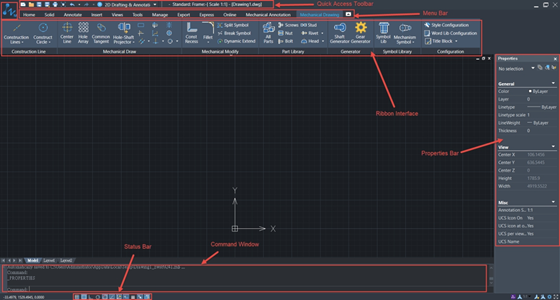
Figure 1 : Giao diện dạng Ribbon
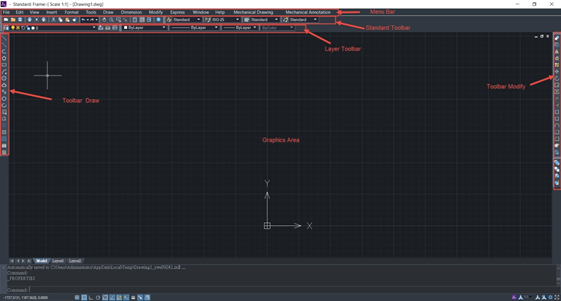
Figure2: Giao diện Classic
- Quick Access toolbar: Thanh công cụ hỗ trợ người dùng truy cập nhanh vào các nhóm lệnh quản lư bản vẽ như mở file, lưu file, tạo bản vẽ mới, chuyển đổi giao diện người dùng.
- Menu bar: Thanh menu có nhiều trình đơn khác nhau cho thao tác các nhóm lệnh khác nhau ví dụ như: Home, Solid, Annotative, Views…
- Properties bar: Thanh thuộc tính đối tượng, các đối tượng được tạo trong phần mềm sẽ được hiển thị thuộc tính bao gồm layer, màu sắc, đường nét…
- Command Window: Cửa sổ nhập lệnh hiển thị các ḍng nhắc lệnh của ZWCAD MECH và là nơi sẽ vào lệnh từ bàn phím. Ta có thể thay đổi số ḍng Command bằng cách: đưa con trỏ kéo đến vị trígiao giữa màn h́nh đồ họa và Command line đến khi xuất hiện hai đường song song, kéo lên nếu muốn tăng số ḍng hiển thị, kéo xuống là giảm số ḍng hiển thị.
- Graphics Area: Vùng thể hiện bản vẽ, cho phép hiển thị các đối tượng được tạo ra sau khi nhập lệnh. Màu nền của màn hình đồ họa được tùy chỉnh trong phần Options của phần mềm.
- Status Bar: Thanh trạng thái hiển thị các trạng thái làm việc của các công cụ trợ giúp vẽ nhanh giúp cho việc tăng tốc độ khi vẽ bao gồm các lệnh như: Object Snap, Ortho Mode, Dynamic Input…
- Standard Bar: Thanh standard hiển thị các công cụ cơ bản để người dùng thuận tiện sử dụng ví dụ như: linestype, text stype, dim stype…
2) Chức năng chính của phần mềm
Phần mềm ZWCAD MECHANICAL bao gồm tính năng của phần mềm ZWCAD và bổ sung 2 công cụ hiệu quả là Mechanical Drawing và Mechanical Annotation.
- Công cụ “Mechanical Drawing”: Đây là công cụ hỗ trợ nhanh các đối tượng trong lĩnh vực cơ khí chế tạo thường sử dụng như: vẽ đường tâm, đường construction line, vẽ trục, gen. Và đặc biệt công cụ này c̣n hỗ trợ hệ thống thư viện cấu kiện cơ khí và thư viện ký hiệu cơ khí vô cùng phong phú. Hệ thống thư viện này sẽ giúp kỹ sư làm việc nhanh và hiệu quả hơn.

Figure 3: Công cụ Mechanical Drawwing
- Công cụ “Mechanical Annotation”: Đây là công cụ hỗ trợ bổ sung thêm chú thích cho bản vẽ cơ khí bao gồm từ thiết lập khung tên, dữ liệu BOM, ghi dung sai, ghi bề mặt, ghi kích thước… Đặc biệt trong công cụ này hỗ trợ nhiều cách ghi kích thước thông minh cho phép kỹ sư làm việc với bản vẽ nhanh và hiệu quả hơn.

Figure 4: Công cụ Mechanical Annotation
Với những công cụ hỗ trợ phong phú, phần mềm ZWCAD MECH sẽ hỗ trợ thiết kế một cách thuận tiện hơn và hiệu quả hơn. Nếu bạn muốn tìm hiểu thêm về các công cụ hiệu quả này, hãy theo dõi mẹo hay tiếp theo cùng ZWCAD nhé!
Về ZWCAD
Được phát triển bởi ZWSOFT CO., LTD.(Quảng Châu), đã giúp cho 900.000 người dùng của 90 quốc gia tạo nên những điều tuyệt vời, ZWCAD là một giải pháp CAD mạnh mẽ, đáng tin cậy và tương thích với định dạng DWG cho người dùng trên toàn thế giới. Có sẵn trong 15 ngôn ngữ, nó cung cấp các tính năng sáng tạo, hợp tác và tùy biến cho các nhà thiết kế và kỹ sư trong các ngành khác nhau như AEC và MFG.
Nguồn : https://jywsoft.com/meo-hay-zwcad-tong-quan-ve-phan-mem-zwcad-mechanical.htm
Trong thời gian tới, chúng tôi sẽ cung cấp cho các bạn những bài giới thiệu và hướng dẫn chi tiết về ZWCAD MECH để giúp bạn tìm hiểu kỹ hơn cách sử dụng của các công cụ hỗ trợ thường sử dụng tại ZWCAD.
Là mẹo vặt đầu tiên của ZWCAD MECH, bài tổng quan này sẽ bắt đầu giới thiệu về một số kiến thức cơ bản về giao diện và chức năng chính của phần mềm.
1) Giao diện phần mềm
Được phát triển trên nền tảng phần mềm ZWCAD, ZWCAD MECH có giao diện giống như nền tảng ấy mà bạn sẽ không cần phải lo đến chi phí học lại, trong giao diện này bao gồm:
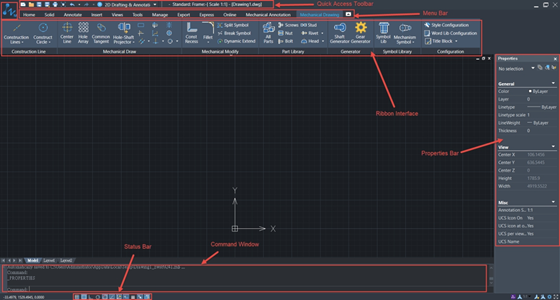
Figure 1 : Giao diện dạng Ribbon
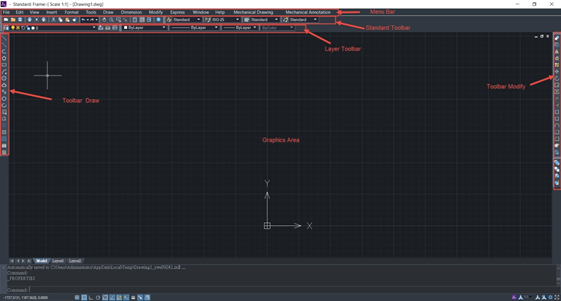
Figure2: Giao diện Classic
- Quick Access toolbar: Thanh công cụ hỗ trợ người dùng truy cập nhanh vào các nhóm lệnh quản lư bản vẽ như mở file, lưu file, tạo bản vẽ mới, chuyển đổi giao diện người dùng.
- Menu bar: Thanh menu có nhiều trình đơn khác nhau cho thao tác các nhóm lệnh khác nhau ví dụ như: Home, Solid, Annotative, Views…
- Properties bar: Thanh thuộc tính đối tượng, các đối tượng được tạo trong phần mềm sẽ được hiển thị thuộc tính bao gồm layer, màu sắc, đường nét…
- Command Window: Cửa sổ nhập lệnh hiển thị các ḍng nhắc lệnh của ZWCAD MECH và là nơi sẽ vào lệnh từ bàn phím. Ta có thể thay đổi số ḍng Command bằng cách: đưa con trỏ kéo đến vị trígiao giữa màn h́nh đồ họa và Command line đến khi xuất hiện hai đường song song, kéo lên nếu muốn tăng số ḍng hiển thị, kéo xuống là giảm số ḍng hiển thị.
- Graphics Area: Vùng thể hiện bản vẽ, cho phép hiển thị các đối tượng được tạo ra sau khi nhập lệnh. Màu nền của màn hình đồ họa được tùy chỉnh trong phần Options của phần mềm.
- Status Bar: Thanh trạng thái hiển thị các trạng thái làm việc của các công cụ trợ giúp vẽ nhanh giúp cho việc tăng tốc độ khi vẽ bao gồm các lệnh như: Object Snap, Ortho Mode, Dynamic Input…
- Standard Bar: Thanh standard hiển thị các công cụ cơ bản để người dùng thuận tiện sử dụng ví dụ như: linestype, text stype, dim stype…
2) Chức năng chính của phần mềm
Phần mềm ZWCAD MECHANICAL bao gồm tính năng của phần mềm ZWCAD và bổ sung 2 công cụ hiệu quả là Mechanical Drawing và Mechanical Annotation.
- Công cụ “Mechanical Drawing”: Đây là công cụ hỗ trợ nhanh các đối tượng trong lĩnh vực cơ khí chế tạo thường sử dụng như: vẽ đường tâm, đường construction line, vẽ trục, gen. Và đặc biệt công cụ này c̣n hỗ trợ hệ thống thư viện cấu kiện cơ khí và thư viện ký hiệu cơ khí vô cùng phong phú. Hệ thống thư viện này sẽ giúp kỹ sư làm việc nhanh và hiệu quả hơn.

Figure 3: Công cụ Mechanical Drawwing
- Công cụ “Mechanical Annotation”: Đây là công cụ hỗ trợ bổ sung thêm chú thích cho bản vẽ cơ khí bao gồm từ thiết lập khung tên, dữ liệu BOM, ghi dung sai, ghi bề mặt, ghi kích thước… Đặc biệt trong công cụ này hỗ trợ nhiều cách ghi kích thước thông minh cho phép kỹ sư làm việc với bản vẽ nhanh và hiệu quả hơn.

Figure 4: Công cụ Mechanical Annotation
Với những công cụ hỗ trợ phong phú, phần mềm ZWCAD MECH sẽ hỗ trợ thiết kế một cách thuận tiện hơn và hiệu quả hơn. Nếu bạn muốn tìm hiểu thêm về các công cụ hiệu quả này, hãy theo dõi mẹo hay tiếp theo cùng ZWCAD nhé!
Về ZWCAD
Được phát triển bởi ZWSOFT CO., LTD.(Quảng Châu), đã giúp cho 900.000 người dùng của 90 quốc gia tạo nên những điều tuyệt vời, ZWCAD là một giải pháp CAD mạnh mẽ, đáng tin cậy và tương thích với định dạng DWG cho người dùng trên toàn thế giới. Có sẵn trong 15 ngôn ngữ, nó cung cấp các tính năng sáng tạo, hợp tác và tùy biến cho các nhà thiết kế và kỹ sư trong các ngành khác nhau như AEC và MFG.
Nguồn : https://jywsoft.com/meo-hay-zwcad-tong-quan-ve-phan-mem-zwcad-mechanical.htm

